为了优化Windows 10系统进程并提升性能与响应速度,可以采取以下措施:1. 关闭不必要的启动程序,减少系统启动时的负担;2. 定期清理系统垃圾文件,释放磁盘空间;3. 调整系统服务,禁用或延迟启动非必要的服务;4. 更新驱动程序,确保硬件设备与系统兼容;5. 优化虚拟内存设置,提高系统运行效率;6. 定期进行磁盘碎片整理,提高文件访问速度;7. 调整电源设置,平衡性能与节能;8. 使用系统优化工具,自动优化系统设置,通过这些方法,可以有效提升Windows 10的性能和响应速度。
在现代计算机使用中,Windows 10操作系统因其强大的功能和广泛的兼容性而广受欢迎,随着时间的推移,系统进程可能会变得臃肿,导致性能下降和响应速度变慢,本文将探讨如何优化Windows 10系统进程,以提升电脑的性能和响应速度。
理解系统进程
在开始优化之前,了解什么是系统进程至关重要,系统进程是操作系统运行所必需的后台程序,它们负责管理硬件资源、执行系统服务和维护系统稳定性,并非所有进程都是必要的,一些进程可能是由第三方应用程序启动的,这些进程可能会消耗宝贵的系统资源。
使用任务管理器
Windows 10自带的任务管理器是查看和管理进程的有力工具,通过按Ctrl + Shift + Esc快捷键,可以快速打开任务管理器,你可以看到所有正在运行的进程,包括它们消耗的CPU、内存、磁盘和网络资源。
关闭不必要的启动程序
许多程序在Windows启动时自动运行,这可能会显著影响系统的启动时间和响应速度,要管理这些启动程序,可以在任务管理器中选择“启动”标签,然后禁用那些不需要在启动时运行的程序。
服务优化
Windows服务是后台运行的程序,它们提供系统功能,如打印、网络连接等,一些服务可能并不总是需要,可以通过“服务”应用来管理它们,在运行对话框中输入services.msc并回车,可以打开服务管理器,你可以选择禁用或设置为手动启动那些不需要的服务。
清理临时文件和缓存
临时文件和缓存可以占用大量磁盘空间,并可能影响系统性能,使用磁盘清理工具可以清除这些文件,在搜索栏中输入“磁盘清理”,然后选择“磁盘清理”工具,按照提示选择要清理的文件类型。
优化磁盘性能
磁盘碎片和错误可能会降低系统性能,使用“优化驱动器”工具可以整理磁盘碎片并优化性能,在搜索栏中输入“优化驱动器”,然后选择相应的工具,选择要优化的驱动器并开始优化。
调整视觉效果
Windows 10提供了多种视觉效果,但它们可能会消耗大量资源,在“系统属性”中,选择“高级”选项卡,然后点击“性能”设置按钮,你可以选择“调整为最佳性能”以禁用所有视觉效果,或者自定义设置以保留必要的视觉效果。
更新驱动程序
过时的驱动程序可能会导致性能问题,确保所有硬件驱动程序都是最新的,可以通过设备管理器来检查和更新,在搜索栏中输入“设备管理器”,然后打开它,查找任何带有黄色感叹号的设备,这些设备可能需要更新驱动程序。
检查恶意软件
恶意软件可能会在后台运行并消耗系统资源,使用Windows Defender或其他可靠的安全软件定期扫描系统,以确保没有恶意软件影响性能。
考虑硬件升级
如果上述软件优化措施未能显著提升性能,可能需要考虑硬件升级,增加内存、更换更快的固态硬盘或升级CPU都可能带来性能上的显著提升。
使用系统还原点
如果系统性能问题突然出现,使用系统还原点可以恢复到之前的状态,在搜索栏中输入“系统还原”,然后按照提示创建或恢复到一个还原点。
监控系统性能
即使进行了优化,也需要持续监控系统性能,使用“性能监视器”工具可以跟踪系统资源的使用情况,在搜索栏中输入“性能监视器”,然后打开它,添加需要监控的计数器。
调整电源计划
Windows 10提供了不同的电源计划,它们可以影响系统性能,在“电源选项”中,选择“高性能”计划以获得最佳性能,或者自定义电源计划以平衡性能和电池寿命。
定期更新Windows
微软定期发布Windows更新,这些更新可能包含性能改进和安全补丁,确保系统设置为自动更新,或者定期检查更新,以保持系统的最佳性能。
考虑专业优化工具
对于高级用户,可以考虑使用第三方系统优化工具,如CCleaner或Advanced SystemCare,这些工具提供了更多的优化选项和自动化功能。
通过上述步骤,你可以有效地优化Windows 10系统进程,提升电脑的性能和响应速度,优化是一个持续的过程,需要定期检查和调整,通过保持系统的清洁和最新,你可以确保Windows 10系统始终保持最佳状态。
转载请注明来自我有希望,本文标题:《优化Windows 10系统进程,提升性能与响应速度》













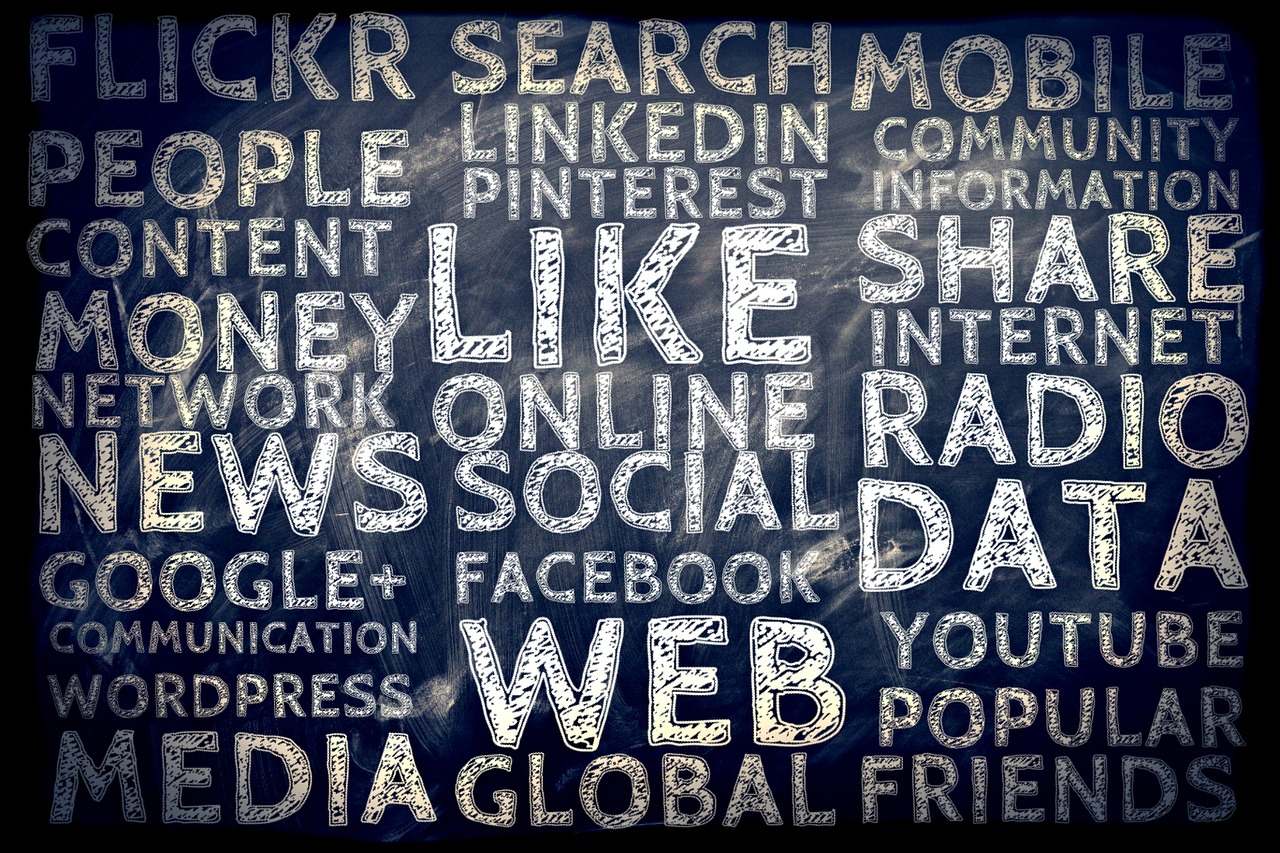


 京公网安备11000000000001号
京公网安备11000000000001号 浙ICP备17005738号-1
浙ICP备17005738号-1